Автоответчик для людей с ограниченными возможностями
Изначально эта опция разрабатывалась для людей с ограниченными возможностями. Но автоответчик приобрел широкое применение и среди массы обычных пользователей, так как это довольно удобно. Например, когда вы едите в машине и не хочется отвлекаться или идете по улице с теми же AirPods, и при входящем звонке нет желания доставать смартфон, чтобы ответить.
В этом случае можно настроить систему таким образом, чтобы через определенное время после входящего звонка, он принимался автоматически. Для этого выполните следующие действия:
- Зайдите в «Настройки» своего Айфона и перейдите во вкладку «Основные»;
Далее найдите пункт «Универсальный доступ» и кликните по вкладке;
Пролистните список вниз, пока не найдете вкладку «Источник звука»;
Перейдите в этот раздел и нажмите «Автоответ на вызовы»;
Здесь вам необходимо активировать опцию, после чего внизу появится дополнительная настройка времени. Здесь устанавливается пауза, по истечению которой входящий звонок от абонента будет автоматически принят. Например, если вы установите паузу в 5 секунд, при входящем звонке мелодия будет играть 5 секунд, а после звонок будет автоматически принят;
Установите необходимое время и проверьте работоспособность данной опции.
Как настраивается автоответчик.
В качестве автоответчика мы будем использовать фишку «Не беспокоить водителя»
. Это одна из настроек режимаНе беспокоить .
- Переходим в меню Настройки – Не беспокоить .
- В разделе Допуск вызовов выбираем группу контактов, которые смогут обходить режим или указываемНи от кого .
- Параметр Не беспокоить водителя – Активация устанавливаемВручную .
- В разделе Автоответ выбираем, для какой группы пользователей будет работать автоответчик.
- В поле ниже пишем текст для автоответчика.
Для быстрого включения и отключения режима с автоответчиком будем использовать соответствующую кнопку из Пункта управления
(добавляем по путиНастройки – Пункт управления – Настроить элем. управления – Не беспокоить водителя ).
Теперь на время совещания, лекции, важной встречи или другого события мы можем активировать два режима: Не беспокоить
иНе беспокоить водителяс автоответчиком .
Для этого используем соответствующий переключатель в Пункте управления. Теперь при поступлении входящего сообщения адресат получит такой ответ
Помимо заготовленного шаблона ему будет отправлена инструкция для обхода режима Не беспокоить водителя.
Источник
Как пользоваться автоответчиком на телефоне?
Чтобы начать пользоваться автоответчиком на телефоне, нужно активировать услугу, следуя инструкциям на официальном сайте сотового оператора. Обычно требуется набрать определенную комбинацию символов на клавиатуре телефона или отправить SMS-сообщение на указанный номер оператора. Точная последовательность действий зависит от мобильного оператора, но любой представитель большой четверки (МТС, МегаФон, Билайн и Теле2) позволяет активировать и настроить автоответчик через приложение. В крайнем случае, можно обратиться в поддержку (позвонить на горячую линию).
Обычно режим включается, когда абонент долго не поднимает трубку или недоступен. Звонящий человек получает предложение продиктовать небольшое голосовое сообщение, которое будет автоматически записано и передано адресату. После включения телефона пользователь получает SMS о поступлении голосовой почты. Для прослушивания записи обычно нужно набрать короткий телефонный номер, принадлежащий оператору.
Установить программный автоответчик на Android-смартфон невозможно — во включенном состоянии есть определенные программные ограничения, мешающие работе приложения, а в выключенном состоянии программы на устройстве запускаться не будут. Оптимальный способ подключения автоответчика — использование услуги «Голосовая почта».
Как выключить автоответчик с помощью сторонних приложений
Говоря об использовании и отключении сервиса автоответчика на мобильных устройствах компании Apple, нельзя не упомянуть о таком варианте, как созданная для этой цели специальная программа. Она позволяет полностью удалить голосовую почту из памяти смартфона, а также иконку на нижней панели рабочего стола. Подобный способ считается чрезвычайно удобным, но подходит только для тех моделей, которых был выполнен джейлбрейк.
Для удаление функции автоответа с iPhone понадобится:
Войти в магазин приложений «Cydia».
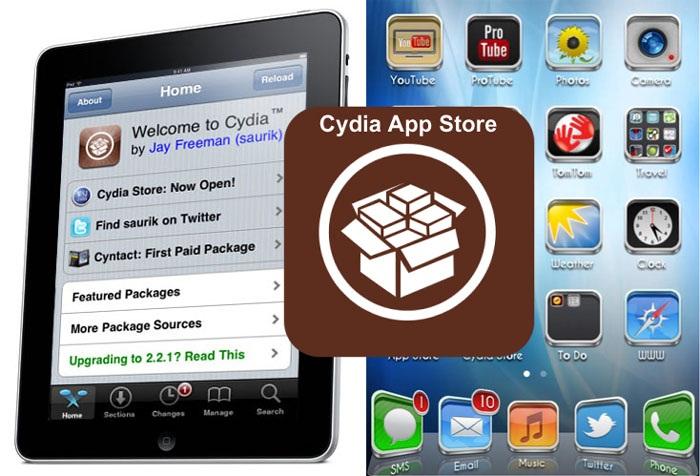
- Отыскать там бесплатную программу «VoicemailRemoveriOS7» и скачать.
- Выполнить инсталляцию утилиты и дождаться установки всех компонентов.
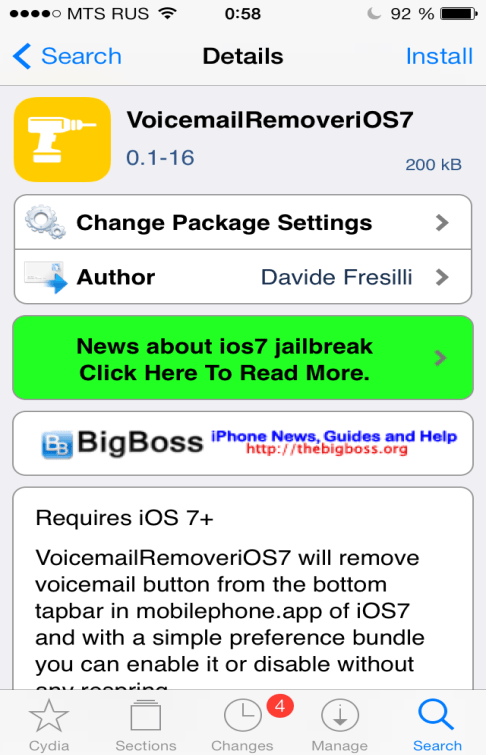
- Далее понадобится открыть «Настройки» через меню или панель быстрого доступа.
- Перейти в раздел «Приложения».
- В списке доступных программ отыскать утилиту с названием «VoicemailRemoveriOS7».
- Коснуться ползунка, и, не отпуская пальца, передвинуть вправо до упора. Так программа будет активирована.
Все, что останется сделать владельцу Айфона, это перезапустить устройство. После того, как оно снова включится, «Голосовая почта» вместе со своим значком исчезнет из памяти телефона, а вместе с ней сотрутся и все непрочитанные сообщения. Если спустя какое-то время потребуется вновь активировать сервис, сделать это можно будет через меню общих настроек телефона. Просто напротив названия приложения понадобится переместить переключатель в активное положение.
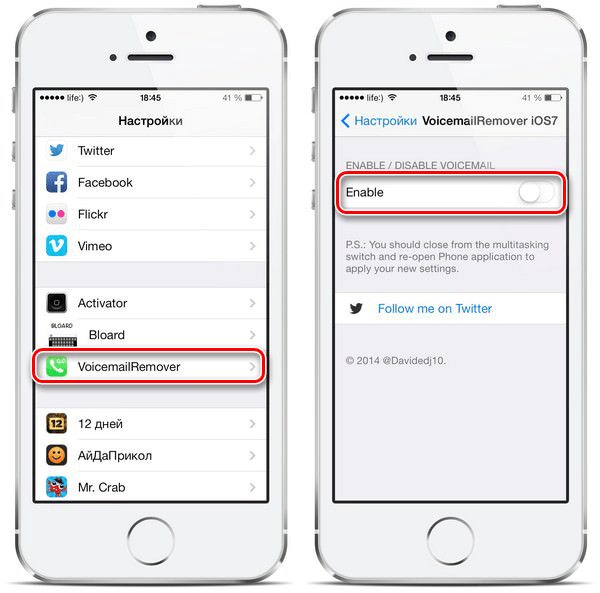
4.7/5 — (28 голосов)
Настройка
Опция автоответа находится в программе «Телефон». Вся настройка системы визуальной голосовой почты производится там и не зависит от модели смартфона — если вы поняли, как включать автоответчик на Айфоне 6, то сможете активировать функцию и на остальных Айфонах. Откройте приложение и следуйте инструкции:
Шаг 2. Отобразятся два варианта действий для выбора — переадресация вызова на существующую голосовую почту (потребуется ввод пароля) или создание нового голосового ящика.
Шаг 3. В большинстве случаев потребуется настройка нового ящика, так что вы увидите сообщение «Настроить». Введите пароль для доступа к удаленному хранилищу и следуйте инструкциям Айфона и сотового оператора. Для окончания настройки завершите звонок.
Шаг 4. Нажмите на появившуюся кнопку «Настроить сейчас». Здесь вы указываете параметры сервиса «Визуальная голосовая почта». Придумайте и дважды введите пароль, который откроет доступ к записям в вашем телефоне. Код позволит просматривать список сообщений и прослушивать их в любом порядке.
Шаг 5. Выберите приветствие из списка или запишите новое, используя кнопку «Запись». Сохраните изменения.
На этом настройка службы завершена. Теперь узнаем, как пользоваться автоответчиком на Айфоне.
Как подключить
Для абонентов МегаФон
- Скачиваем и устанавливаем фирменную утилиту под названием «МегаФон».
- Необходимо авторизоваться, указав номер телефона и пароль от личного кабинета (либо, просто подключиться к мобильному интернету, и программа автоматически запустит личный кабинет).
- На панели инструментов, в нижней части экрана, выбираем пункт «Услуги».
- Переключаемся на вкладку «Мои» и в списке подключенных . Если данной услуги в списке активированных вы не найдете, то её необходимо подключить.
- Чтобы подключить , нужно нажать на значок лупы в правом верхнем углу и в строке поиска написать «Мне звонили». Нажать на описание услуги и после, тапнуть по кнопке «Подключить».
Данная услуга позволит получать уведомления в виде пропущенных звонков, а другие пользователи смогут оставлять голосовые сообщения, если: вы разговаривали по телефону; не ответили на звонок; устройство было выключено или вы находились вне зоны действия сети.
При этом все голосовые сообщения можно будет прослушать по короткому номеру 0525.
Для абонентов Tele2
- Скачиваем и устанавливаем фирменную утилиту под названием «Мой Tele2».
- Нужно авторизоваться, указав номер телефона и пароль от личного кабинета, после чего, вы попадете в главное меню программы.
- В нижней части экрана находим раздел под названием «Услуги» и нажимаем на него. Вы тут же попадете в список всех подключенных у вас услуг, среди, которых может оказаться «Голосовая почта». Если нажать на неё, то вы увидите текущий статус услуги, если она подключена, будет гореть кнопка «Отключить», а если нет, то, соответственно, «Подключить».
Если ваш телефон будет выключен, находится вне сети или же вы будете долго не брать трубку, то звонок будет автоматически переадресован на голосовую почту. Автоответчик предложит вашему собеседнику записать сообщение продолжительностью не более 30 секунд, после чего вы получите SMS-уведомление.
Для прослушивания всех голосовых сообщений необходимо позвонить по короткому номеру 600.
Для абонентов МТС
Для подключения можно воспользоваться одним из трёх доступных способов:
Набрать на телефоне комбинацию *111*900# и нажать на кнопку вызова (чтобы отключить услугу, достаточно, набрать *111*900*2# и нажать кнопку вызова).
Отправить сообщение с текстом 909 на номер 111 (чтобы отключить услугу, нужно отправить сообщение 9010 на номер 111).
Важное уточнение, стоимость услуги составляет 3,5 рубля в день.
Воспользоваться приложением «Мой МТС» или личным кабинетом на официальном сайте сотового оператора.
Для прослушивания голосовых сообщений, нужно позвонить по короткому номеру 0860.
Для абонентов Билайн
Подключить «Голосовую почту» абонентам сотового оператора Билайн, можно тремя основными способами:
- Набрать на телефоне команду *110*011# и нажать кнопку вызова, для подключения услуги (набрать *110*010# и кнопку вызова, для отключения услуги).
- Авторизоваться в личном кабинете на официальном сайте сотового оператора.
- Воспользоваться приложением «Мой Билайн» и в разделе .
Чтобы прослушать все голосовые сообщения на автоответчике, нужно позвонить по номеру 0600.
Возможные неполадки
Поддержка появилась у операторов «большой тройки» в 2021 году. У пользователей редко возникают сложности с подключением и настройкой опции. Обычно они связаны с неполадками на стороне оператора.
Не удается подключить услугу у мобильного оператора
Попробуйте найти инструкцию на официальном сайте провайдера. У каждого оператора есть несколько способов подключения услуги — через USSD-запрос и личный кабинет. Если инструкция не помогает, обратитесь в техподдержку.
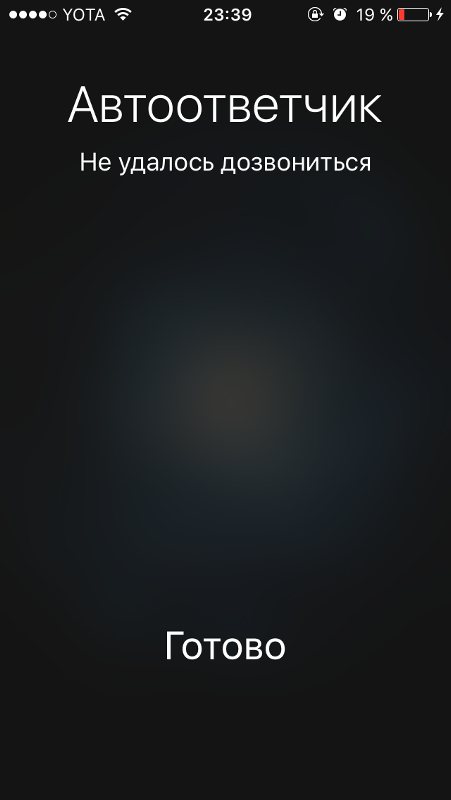
Нет доступа к ящику голосовой почты
Если при попытке настроить голосовую почту или прослушать сообщение происходит отказ в соединении, попробуйте подключиться еще раз. В случае повторения ошибки позвоните в техподдержку вашего оператора — возможно, придется пересоздать ящик или сменить пароль для доступа.
Как настроить автоответчик на айфоне
Настраивать голосовую почту несложно. Процесс будет состоять из нескольких этапов, в каждом из которых выполняется одна из важнейших для этой опции операция. Все настройки голосовой почты можно найти в программе «Телефон».
Настройка автоответчика в айфоне
В открывшемся приложении нужно найти иконку с подписью «Автоответчик». После выбора этого раздела будут доступны два варианта действий:
- использование ранее созданного ящика голосовой почты;
- создание нового ящика.
Пользователи обычно не сильно дорожат своими прошлыми почтами, так что чаще всего выбирается именно второй пункт.
Обратите внимание! Процесс настройки автоответчика на айфонах разных поколений практически идентичен. Так что пользователь, освоивший настройку айфона 6, 6 S или SE, вполне справится с аналогичной операцией на других моделях
Смартфон предложит ввести свои данные и пароль
Затем следуют некоторые действия, продиктованные спецификой модели телефона и используемого оператора. Нужно просто следовать предоставляемым инструкциям, а затем закончить звонок
Смартфон предложит ввести свои данные и пароль. Затем следуют некоторые действия, продиктованные спецификой модели телефона и используемого оператора. Нужно просто следовать предоставляемым инструкциям, а затем закончить звонок.
На экране появится клавиша «Настроить сейчас», после нажатия на которую будет предложено ввести пароль доступа. Этот пароль используется для того, чтобы пользователь мог просматривать все свои записи.
К сведению! Голосовое приветствие можно выбрать стандартное или ранее записанное. Также можно записать совершенно новый текст, который будет предлагать звонящим оставить сообщение.
Существует возможность хранить неограниченное количество записей и осуществлять с ними различные операции. В частности, доступны создание ответного сообщения, звонок абоненту, текстовое уведомление и др.
Отключение автоответчика на iPhone
Изначально в устройствах Apple автоответчик включен, но если не добавить сообщение, которое будет произноситься при звонке другого абонента, то голосовая почта не будет активирована и не принесет неудобства. Однако не только смартфон может настроить автоответчик, но и ваш сотовый оператор, поэтому способов его отключения может быть несколько.
Способ 1: Средства системы
Этим вариантом можно временно выключить автоответчик на iPhone, тогда при звонке абоненты не будут слышать просьбу оставить сообщение после сигнала. Введите на клавиатуре в режиме набора номера следующую команду: ##002# + кнопка вызова . Запрос обрабатывается достаточно быстро, после чего функция выключится и пользователь больше не будет получать сообщения от звонящих абонентов.
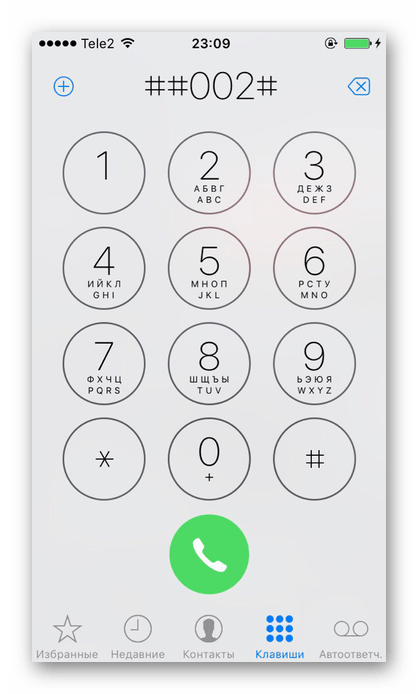
Способ 2: Мобильный оператор
Автоответчик может подключаться как отдельная услуга у вашего мобильного оператора. У каждой компании свои тарифы и команды на включение/отключение данной функции. Приведем специальные команды на ее деактивацию у популярных операторов.
- Теле2. Легко отключается с помощью одной-единственной команды – *121*1# + кнопка вызова .
- МТС. Данный оператор предлагает несколько пакетов услуги автоответчика, поэтому прежде чем приступать, узнайте, какой именно пакет подключен у вас в личном кабинете на сайте компании. Затем для отключения наберите следующие команды: «Голосовая почта базовая» – *111*2919*2# ; «Голосовая почта» – *111*90# ; «Голосовая почта+» – *111*900*2# .
- Билайн. Предлагает только одну опцию — «Автоответчик» — и не имеет альтернатив. Для отключения наберите *110*010# ; если вы находитесь за пределами России – +7-903-743-0099 .
- Мегафон. У этого оператора для каждого региона существует своя команда для отключения данной услуги. Для Москвы и Московской области – *845*0# . Команду для другого региона можете посмотреть на сайте Мегафона.
- Yota. Компания не предоставляет услуги голосовой почты для своих абонентов.
Способ 3: Сторонняя программа
Нельзя не упомянуть и о возможности полного удаления голосовой почты, в том числе иконки на нижней панели при наборе номера. Однако этот способ предполагает наличие джейлбрейка устройства.
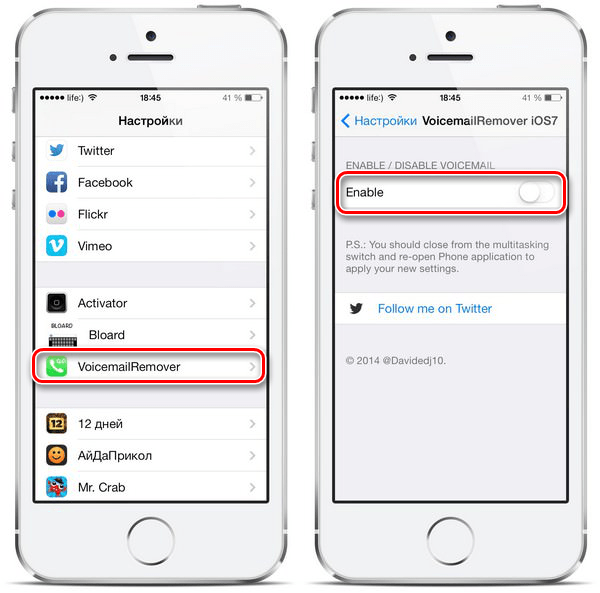
Итак, мы разобрали все способы отключения функции «Автоответчик» на iPhone. Некоторым пользователям будет полезен Способ 3, поскольку в нем рассказывается о полном удалении голосовой почты из памяти телефона, а не о простом выключении услуги.
Современные мобильные телефоны не перестают удивлять своим функционалом. Например, многие модели поддерживают автоответчик. И продукция от компании «Эппл» не является исключением. Смартфоны от этого производителя действительно имеют встроенный автоответчик. Пользоваться им не составляет труда. Но как отключить автоответчик на айфоне при необходимости? Какие варианты развития событий имеют место на практике? Ответы на все эти вопросы нам предстоит отыскать ниже.
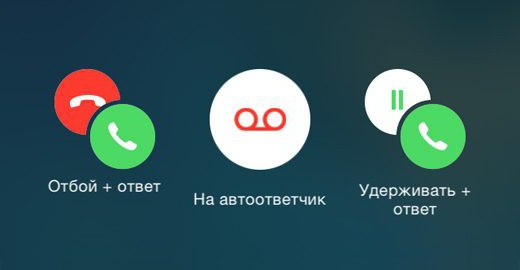
Возможные проблемы
С отключением услуги трудностей не возникает. После подачи заявки с телефона, удаления через сайт или приложение голосовая почта отключается в течение минуты.
Отключение голосовых сообщений не представляет никаких затруднений – его можно сделать самому или попросить специалиста МегаФона. Вместо неё автоматически активируется другая – «Мне звонили S». Это возможность узнавать о вызовах по СМС после включения телефона или возвращения в сеть. Ещё одна базовая опция «Я в сети» — звонившим отправляется СМС о том, что абонент снова в сети. Эти стандартные подключения бесплатны.
0 0 Голос
Рейтинг статьи
Краткий обзор сервиса
Перед тем как отключить автоответчик МТС, предлагаем вам ознакомиться с кратким описанием функции. Начнём с того, что абонентам телесистемы на выбор представлено целых три вида «ГП». Активировать функции можно по всей России и на любом тарифном плане сотового оператора.
Итак, в арсенале телесистемы есть такие вариации сервиса:
- «Базовая ГП»;
- «Голосовая Почта»;
- «Голосовая Почта+».
Все эти виды сервиса отличаются по своей функциональности и ценовой политике. Для удобства мы кратко описали каждый вид автоответчика МТС:
«Базовая ГП»
Как уже понятно из названия, этот сервис включает в себя стандартный набор функций:
- в ящике может храниться не более 15 сообщений от одного пользователя;
- все послания хранятся 24 часа, после чего автоматически ликвидируются без возможности восстановления;
- после прослушивания СМС автоматически удаляются;
- максимальное время записи – 1 минута;
- нет возможности записывать собственное приветствие.
Главным плюсом услуги является то, что предоставляется она полностью бесплатно. Не за прослушивание сообщений на портале 0860, ни за абонентские звонки по указанному номеру плата не взимается. Если вам не нужен дополнительный функционал, и вы привыкли экономить средства, тогда этот вариант ГП именно то, что вам нужно.
«Голосовая почта»
Здесь представлены более широкие возможности:
- непросушенные послания хранятся неделю (7 дней);
- прослушанные послания можно переместить в архив, где они могут храниться до 10 суток;
- максимальная продолжительность послания составляет 90 сек.;
- в ящике может находиться до 20 СМС от одного пользователя;
- есть возможность записи приветствия, которое будет встречать каждого абонента, пытающегося вам дозвониться;
- в отличие от предыдущего варианта автоответчика, здесь предусмотрены СМС уведомления;
- послания можно прослушивать не только с мобильного телефона, но и отправлять сообщение на эмейл или делать мультимедийную рассылку;
- для обеспечения безопасности, ящик защищён паролем.
Стоимость абонплаты составляет 2,30 р./сутки. Подключение, отключение и звонки на сервисный номер 0860 не тарифицируются.
«Голосовая почта+»
Данная разновидность услуги предназначена для самых требовательных клиентов. В арсенал сервиса входят такие опции:
- не прослушанные сообщения хранятся в ящике 10 суток;
- прослушанные СМС – 2 недели (14 дней);
- абонент может, оставить послание продолжительностью до 120 сек.;
- в ящике может находиться до 30 посланий от одного собеседника;
- есть возможность записи персонального приветствия;
- работают СМС уведомления;
- ящик защищён паролем;
- можно переадресовывать письма на эмейл;
- сервисом можно управлять с любых мобильных устройств: iOS, Windows Phone и т. д.
Стоимость услуги составляет 3, 30 р./сутки. За активацию, деактивацию, а также за звонки на 0869 плата не взимается.
Описание и стоимость услуги «Автоответчик» Билайн
Автоответчик работает как почтовый ящик, где накапливаются голосовые сообщения. Пользователи, которые будут вам звонить, услышат ваше приветствие, затем сигнал, после которого они могут записать свое сообщение. Если звонящий не захочет оставлять сообщение, то вы все равно узнаете о его звонке – вам придет SMS сообщение с датой и временем пропущенного вызова.
Перед началом использования автоответчика необходимо настроить переадресацию на него – без этого услуга работать не будет. Перенаправление входящих звонков на голосовую почту возможно в следующих ситуациях:
- пользователь находится вне зоны доступа сети;
- телефон абонента занят;
- пользователь долго не отвечает на звонок;
- абонент хочет, чтобы все входящие вызовы поступали на автоответчик.
Подключить «Автоответчик» на Билайне можно бесплатно на любом тарифном плане. Также бесплатным будет прослушивание голосовых сообщений и их запись. Но услуга предоставляется за абонентскую плату: для пользователей предоплатной системы расчетов — 1 рубль в сутки, абонентам постоплатных тарифов необходимо будет заплатить 21 рубль в месяц.
Звонки на автоответчик и запись звукового письма тарифицируются как исходящие вызовы.
Как подключить «Автоответчик» Билайн?
Чтобы воспользоваться всеми преимуществами данной услуги, необходимо для начала ее поставить. Подключить услугу можно при помощи специальных команд:
- для подключения автоответчика на русском языке – наберите номер 067409011
, или отправьте USSD-запрос *110*011# - подключение на английском языке – позвоните по номеру 067409012
, или используйте команду *110*012#
Так же, как в случае всех остальных опций, подключение услуги «Автоответчик» возможно в Личном кабинете на сайте Билайна, через приложение для телефона, в любом офисе продаж оператора, а также в едином USSD меню *111#
.
Настройка
Услуга «Автоответчик» от Билайн не будет работать без настроек. Для управления автоответчиком существует сервисный номер 0600
.
Первоначально желательно установить свой пароль из 4-6 цифр. Пароль по умолчанию — 9999
. После этого нужно записать приветствие. Если этого не сделать, позвонивший вам человек услышит стандартное приветствие.
Самое основное – настроить переадресацию вызовов, указать, в каком случае входящие звонки будут поступать на автоответчик. Для этого нужно набрать одну из следующих команд:
- Если абонент находится не в сети — **62*0600#
- Если телефон занят — **67*0600#
-
Если абонент не отвечает — **61*0600#
или **61*0600**интервал_времени# - Переадресация всех входящих звонков — **21*0600#
Интервал времени по умолчанию — 30 секунд. Можно задать более удобный временной промежуток — от 5 до 25 секунд с шагом в 5 секунд.
Сбросить настройки и отменить установленную переадресацию можно с помощью USSD команды ##002#
.
При настройке нескольких переадресаций у Билайна главной считается переадресация всех звонков.
Как пользоваться автоответчиком?
Чтобы прослушать автоответчик, позвоните по номеру 0600
, и следуйте подсказкам голосового меню. В зависимости от того, какие команды вам нужны, набирайте в меню соответствующие цифры:
- прослушать голосовое сообщение – 1
- сохранить прослушанное сообщение – 4
- удалить ненужное голосовое сообщение – 5
- перезвонить абоненту, оставившему сообщение – 0
Как отключить услугу «Автоответчик» на Билайне?
Прежде чем отключить опцию, убедитесь, что вы прослушали все голосовые сообщения, потому что отключение услуги «Автоответчик» приведет к автоматическому удалению всей почты.
Отключить опцию «Автоответчик» можно с помощью специальной команды *110*010#
.
Кроме этого существует ряд универсальных способов — для отключения услуги можно воспользоваться личным кабинетом абонента, мобильным приложением, или обратиться к специалисту, по телефону или в салоне связи Билайн.
Чтобы быть на связи даже тогда, когда телефон отключен или нет возможности ответить на звонок, оператор МТС предлагает своим абонентам услугу «Голосовая почта». С этой услугой ни один важный звонок не останется без внимания. «Голосовая почта» — это автоответчик, благодаря которому звонящий человек может записать короткое сообщение, если абонент не отвечает на звонок.
Компания предлагает три варианта услуги:
Базовая.
На любом из вариантов опции сообщения прослушиваются по номеру 0860 (на базовой — только по нему, на расширенных возможны иные способы получения сообщений).
Внешняя утилита: удаление и возврат
Пользуетесь ли Вы автоответчиком?
Да, очень полезная и удобная функция
Нет, предпочитаю лично отвечать на звонки
- бесплатно скачиваем необходимое приложение из магазина Cydia и устанавливаем его на Айфон,
- заходим в «Настройки» и запускаем утилиту одним нажатием на появившийся значок,
- перезагружаем смартфон.
Важно знать
Единственное условие успешного осуществления операции – на телефоне предварительно должен быть произведен Джейлбрейк.
Если в дальнейшем возникнет необходимость восстановления функции автоответчика, совершаем аналогичные действия:
- заходим в меню настроек мобильного устройства,
- активируем VoicemailRemoveriOS7,
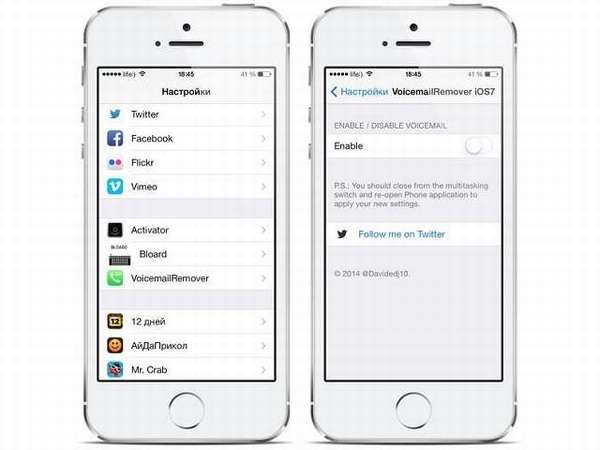
в возникшем меню переводим переключатель в положение «Включено»,
производим перезагрузку устройства.
Регламент настройки автоответчика
Прежде чем начать пользоваться услугой, стоит дополнительно произвести определённые манипуляции, настройки автоответчика и разобраться, как работает опция. Стоит отметить, что эксплуатация автоответчика и настройка не зависит от модели смартфона и версии вашего смартфона. Она будет одинаково работать и на iPhoneX и 11, и на Айфоне 6. Для начала разберёмся, как настроить автоответчик на iPhone. Для этого, после активации услуги и создания почтового ящика, потребуется:
- В нижнем меню экрана нажать функцию Phone, и открыть настройки автоответчика, посредством нажатия на символ Voicemail.
- В открывшемся меню потребуется выбрать актуальный для вас режим. Как популярный и практичный вариант владельцами iPhone, и активными эксплуататорами автоответчика, позиционируется выбор переадресации звонков на почту в тех случаях, когда абонент находится вне зоны действия, или же не может в конкретный момент общаться, сбрасывает вызов.
- Задайте обязательно пароль для своей голосовой почты: так вы сможете позаботиться о конфиденциальности получаемой информации.
- Перейдите в пункт Visual Voicemail: для входа потребуется дважды ввести пароль, и приступить к настройкам услуги, начав работу с установки голосового приветствия. Его можно как выбрать с предложенных вариантов системой, так и создать самостоятельно.
- Для создания личного приветствия нажмите команду «Запись», надиктуйте подготовленный текст приветствия, остановите запись кнопкой «Стоп». Прослушайте запись, если она вас удовлетворяет по качеству, можете её сохранить в формате рабочего варианта.
На этом настройки можно считать завершёнными. После настройки услуги пользователь в любое время сможет зайти в «Автоответчик», находящийся в приложениях смартфона, просмотреть список сообщений, а также прослушать их или удалить. Если вы пользуетесь автоответчиком на iPhone, не забывайте регулярно проверять ваш почтовый ящик, чтобы важные звонки не остались без внимания: полученные сообщения могут содержать актуальную для вас информацию, требующую анализа и обработки.
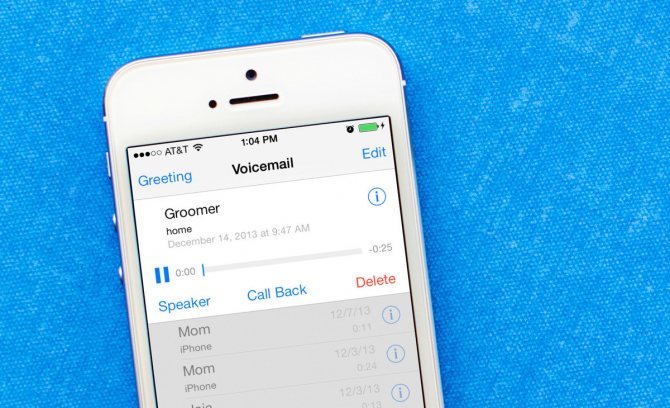









![Как отключить автоответчик на айфоне: подробная инструкция [2019] | softlakecity.ru | softlakecity.ru](http://u-tune.ru/wp-content/uploads/0/f/5/0f52c9562b5d509cf3ee4e2efe223ec3.jpeg)






![Как отключить автоответчик на айфоне: подробная инструкция [2020]](http://u-tune.ru/wp-content/uploads/a/f/0/af073e43d8425be7c5b118e7b04debae.png)
















